Photos
Photos est une application intelligente de gestion de photos. Grâce aux algorithmes d'IA, Photos peut reconnaître et catégoriser les visages, animaux domestiques, objets et scènes dans les photos stockées dans des répertoires désignés. Cela vous permet de trier, catégoriser et partager vos photos via une interface graphique, en faisant un outil idéal pour les familles et les passionnés de photographie.
Prise en main
Comment configurer les sources de photos ?
Après l'installation initiale de Photos, vous devez accéder à TOS > Panneau de configuration > Index des médias, activer la fonction d'indexation des médias et ajouter les dossiers contenant vos photos ou vidéos au répertoire d'index.
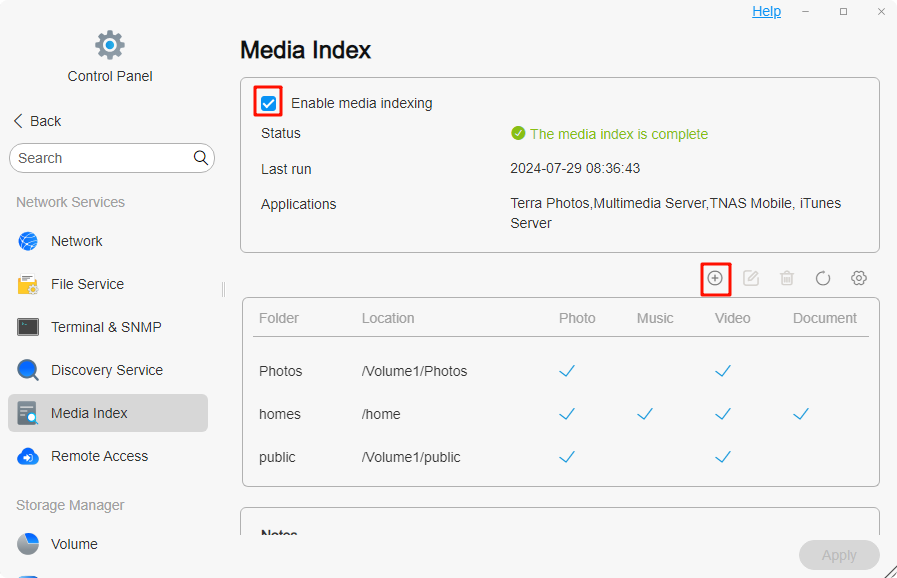
Dans les paramètres de l'« Index des médias », vous pouvez ajuster la qualité des vignettes : Qualité standard et Haute qualité.
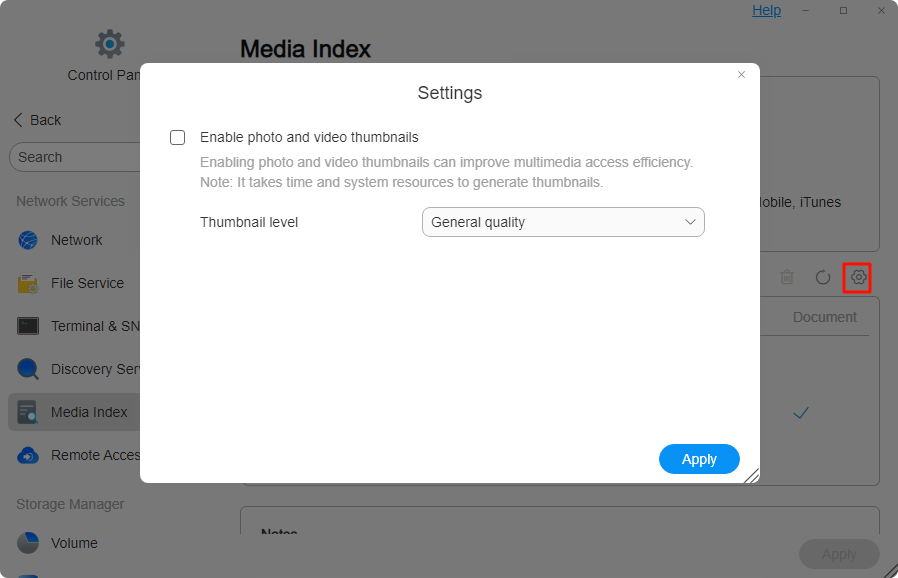
Photos propose deux options à des fins différentes : Espace personnel et Espace public.
- Espace personnel : Photos crée un dossier « /home/Photos » dans le répertoire personnel de chaque utilisateur autorisé à utiliser l'application et ajoute automatiquement ce dossier au répertoire d'index des médias.
- Espace public : Photos crée un dossier partagé « /Volume1/Photos » pour stocker les fichiers de l'Espace public. Tout utilisateur autorisé à accéder à ce dossier partagé peut consulter et gérer les ressources multimédias dans l'espace public.
- Les dossiers dans Photos suivent les paramètres d'autorisation configurés dans Gestionnaire de fichiers de TOS.
- L'activation de l'index des médias et l'ajout de répertoires d'index nécessitent des privilèges d'administrateur.
Comment télécharger des photos dans Photos ?
- Cliquez sur le bouton Téléverser pour télécharger des photos dans Photos.
- Si vous avez déjà des photos stockées dans le Gestionnaire de fichiers et souhaitez les gérer centralement dans Photos, ajoutez simplement ce dossier au Répertoire d'index des médias.
- Vous pouvez également utiliser SMB ou FTP pour téléverser des photos depuis votre ordinateur vers des dossiers inclus dans le répertoire d'index des médias.
- Vous pouvez également utiliser TNAS Mobile pour sauvegarder les photos de votre téléphone vers votre dossier personnel « /home/Photos ».
Comment accéder à Photos ?
- Depuis TOS : Cliquez sur Photos sur le Bureau ou dans Toutes les applications.
- Via un alias : Pour démarrer Photos directement dans un navigateur sans vous connecter à TOS, allez dans Centre d'applications > Installé > Paramètres de l'application > Photos, configurez les paramètres de connexion et activez un alias personnalisé. Vous pouvez ensuite accéder à Photos directement via :
http://TNAS IP address/Photos
Fonctionnalités
Photos
Vous pouvez consulter et gérer toutes les photos dans l'Espace personnel et l'Espace public. Photos offre des fonctions complètes de gestion de bibliothèque de photos : recherche, téléchargement, suppression, partage, ajout aux favoris, consultation des propriétés et ajout aux albums. La bibliothèque est affichée par Chronologie par défaut pour localiser rapidement les photos. Pour les passionnés de photographie, un filtre permet des recherches précises par modèle d'appareil, configuration de l'objectif, ouverture, focale, ISO et temps d'exposition.
- Le mode de navigation Chronologie organise les photos par ordre décroissant de date de modification.
- Si la date d'une photo est incorrecte dans la Chronologie, utilisez la fonction Modifier la date pour la corriger.
Vidéos
Dans cette catégorie, vous pouvez consulter et gérer toutes les vidéos dans l'Espace personnel et l'Espace public. Vous pouvez rechercher, télécharger, supprimer, partager et ajouter aux favoris les vidéos. La bibliothèque vidéo est affichée par Chronologie par défaut. Un filtre par durée est également disponible pour classer les contenus tels que courtes vidéos, séries TV et films.
- En raison des limitations des navigateurs, certains formats vidéo ne sont pas pris en charge temporairement en lecture en ligne. Vous pouvez essayer un autre navigateur ou mapper le dossier vidéo sur votre ordinateur local via SMB pour la lecture.
Albums
Vous pouvez consulter et gérer les albums que vous avez créés. Photos propose des couvertures à quatre images pour une présentation plus riche. Les albums sont également affichés par Chronologie. Vous pouvez rechercher, ajouter, télécharger, supprimer, partager, ajouter aux favoris et supprimer les photos indésirables. Vous pouvez également personnaliser la couverture à quatre images pour créer une couverture unique et esthétique.
Dossiers
Vous pouvez consulter et gérer toutes les photos et vidéos dans l'Espace personnel et l'Espace public, tout en préservant la structure des dossiers. Si vous avez déjà organisé vos dossiers par thème photo dans TOS > Gestionnaire de fichiers, vous pouvez continuer cette organisation ici. Cette catégorie fournit également des couvertures à quatre images.
- Dans la catégorie Dossiers, le chemin de stockage des photos téléchargées correspond au chemin du dossier actuellement ouvert.
- Dans la catégorie Photos : Dans l'Espace personnel, les photos sont stockées sous “/home/Photos/YYYYMMDD” ; dans l'Espace public, elles sont stockées sous “/Photos/YYYYMMDD”.
Personnes
Reconnaissance des personnes par IA : utilise la technologie de reconnaissance faciale pour détecter et reconnaître automatiquement chaque visage dans les photos et les regrouper automatiquement.
Scènes
Reconnaissance des scènes par IA : utilise la technologie de reconnaissance d'image pour interpréter le contenu, l'environnement et l'atmosphère d'une photo. Prend en charge plus de 80 catégories, telles que chiens, chats, paysages, documents, etc.
Lieux
Reconnaissance des lieux : déduit les emplacements à partir des coordonnées GPS dans les données EXIF et catégorise les photos par nom de lieu.
Récemment ajoutés
Afficher et gérer les photos ou vidéos récemment téléchargées dans Photos.
Favoris
Dans cette catégorie, vous pouvez consulter et gérer toutes les photos et vidéos marquées comme favoris dans l'Espace personnel et l'Espace public.
Partage
Gérer vos albums partagés. Cette catégorie comprend trois modules : Partagé avec moi, Partagé avec d'autres (interne) et Partagé avec d'autres (externe).
- Partagé avec moi : Les albums partagés par d'autres utilisateurs sur le même TNAS apparaissent ici. Vous pouvez les gérer conjointement.
- Partagé avec d'autres (interne) : Albums que vous partagez avec d'autres utilisateurs/groupes sur le même TNAS. Vous pouvez définir des permissions (ajouter, télécharger, supprimer).
- Partagé avec d'autres (externe) : Albums partagés avec des utilisateurs externes. Seuls les utilisateurs disposant du lien peuvent y accéder. Vous pouvez définir des permissions, un mot de passe et une date d'expiration. (Nécessite TNAS.online activé.)
Paramètres
Vous pouvez activer/désactiver la reconnaissance faciale IA, activer/désactiver la reconnaissance des scènes IA, supprimer les relations entre personnes, définir les emplacements de stockage, etc.
- L'activation de la reconnaissance faciale IA est un paramètre global géré par l'administrateur.
- La définition des répertoires d'index des médias nécessite également des droits administrateur ; Photos hérite des permissions utilisateurs du Gestionnaire de fichiers.
FAQ
Comment fusionner plusieurs personnes ?
Après le regroupement par IA, une même personne peut apparaître dans plusieurs albums. Pour organiser efficacement ces photos, suivez ces étapes :
- Nommer un album personne : Donnez d'abord un nom à un album de la personne.
- Sélectionner l'album nommé : Sélectionnez l'album nommé de la personne dans l'interface.
- Sélectionner les albums non nommés : Sélectionnez les autres albums non nommés de la même personne.
- Cliquer sur “Fusionner les personnes” : Cliquez sur l'icône en haut à droite. Le système fusionnera automatiquement toutes les photos de cette personne dans l'album initialement nommé.
Que faire si un album contient des photos incorrectes ?
Si un album contient des photos incorrectes après le regroupement IA, sélectionnez-les, cliquez sur « Plus » en haut à droite, puis sur « Déplacer ». Vous pouvez les retirer de l'album actuel ou les déplacer vers l'album correct.
Pourquoi aucune classification n'apparaît après l'activation de la reconnaissance IA ?
- Assurez-vous que les autres processus sont terminés : Vérifiez que l'indexation des médias et la génération de vignettes sont terminées.
- Redémarrez la reconnaissance IA : Désactivez puis réactivez la reconnaissance IA pour redémarrer l'analyse.
Remarque : les cinq processus – indexation des médias, génération des vignettes, reconnaissance des personnes IA, reconnaissance des scènes IA et reconnaissance des lieux – s'exécutent séquentiellement. Les classifications n'apparaîtront qu'après le démarrage du processus correspondant.